哔!能随电量变化 iPhone 壁纸,制作方法来了
2022-07-30 424前几天 APPSO 报道了国外设计师 Ben Vessey 最近设计的「动态 iPhone 壁纸」,能够随着电量的改变而自动更换,不少读者都对如何实现表现了极强的兴趣。
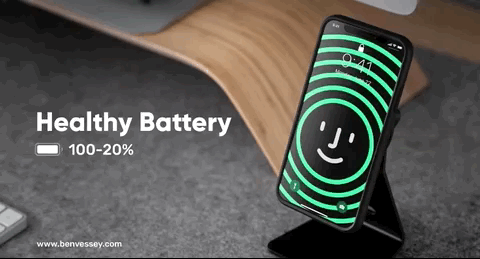
我们也花费 3.99 美元(约合人民币 27.45 元)购买了一套进行了体验,和预想得差不多,主要依靠 iPhone 自带的《快捷指令》app 来实现壁纸切换,iPhone 系统在 iOS 14 及以上版本均可。
今天我们就如约与大家分享制作方式。下面的教程灵感来自 Ben Vessey 团队,我们进行了部分「改良」;壁纸来自「巴尼乔生」原创壁纸设计。

懒人目录准备壁纸,保存到「文件」创建「电量升至 90% 以上」自动化指令创建「充电中」自动化指令创建「电量低于 40%」自动化指令实际运行效果屏蔽《快捷指令》横幅通知1. 准备壁纸,保存到「文件」
单张壁纸好找,一系列的就比较难了。因此我们搜寻了不少成组的壁纸素材,在 APPSO 回复「电量」即可获取,下面用到的水果壁纸也包含在其中。
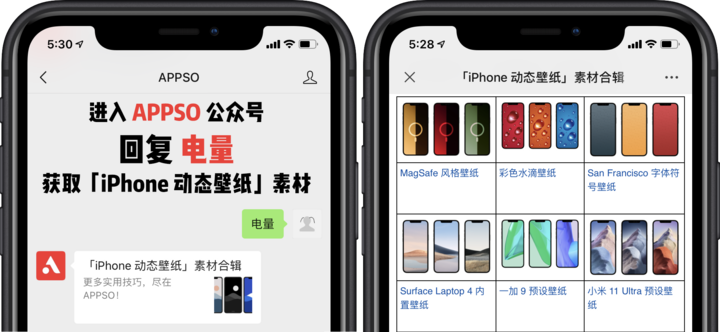
根据颜色饱和度,并结合自己对于电量的焦虑情况,我们将柠檬图规划为电量升至 90% 以上显示、桃子图为充电中、草莓图为电量低于 40%。

在 iPhone《照片》app 中,选择壁纸,存储到「iCloud 云盘 > Shortcuts」中。
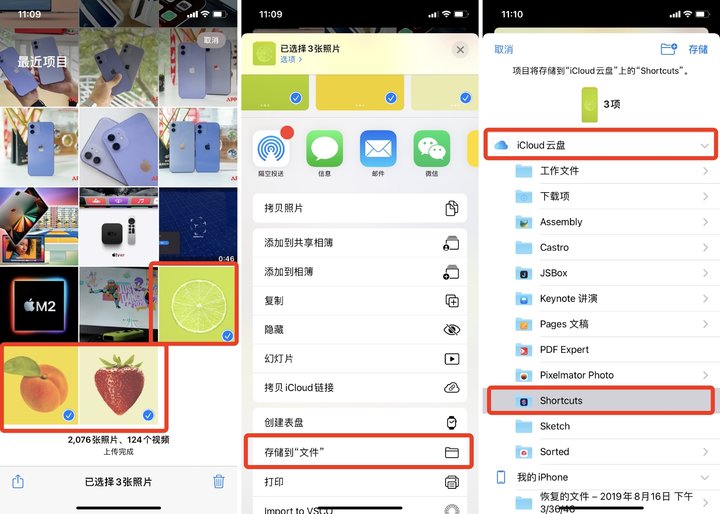
因为之后的操作需要输入这几张壁纸的名称,所以我们可以提前在《文件》app 内,打开「Shortcuts」文件夹,长按图片选择「重新命名」,根据预设将名称改为 1、2、3 便于记忆。
长按柠檬图,选择「简介」,便可以看到图片完整名称为「1.PNG」,而你自己保存的图片可能为「.JPG」等不同后缀,一定得核实下。
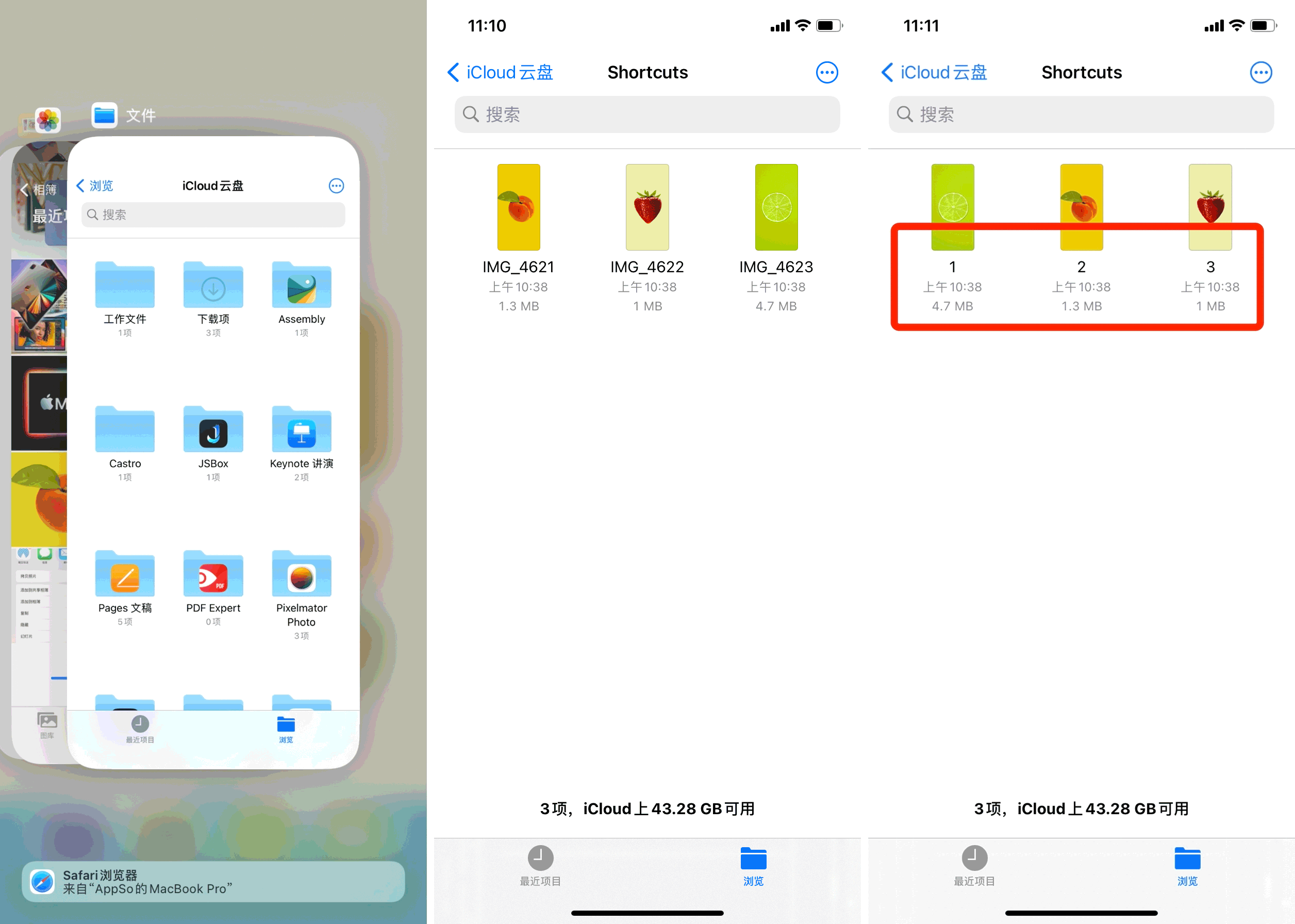
2. 创建「电量升至 90% 以上」自动化指令
前期工作准备完毕,便可以正式创建指令了。
打开苹果自带的《快捷指令》app,如果手机里没有也可以到 App Store 下载,然后依次点击「自动化 > 创建个人自动化 > 电池电量」。
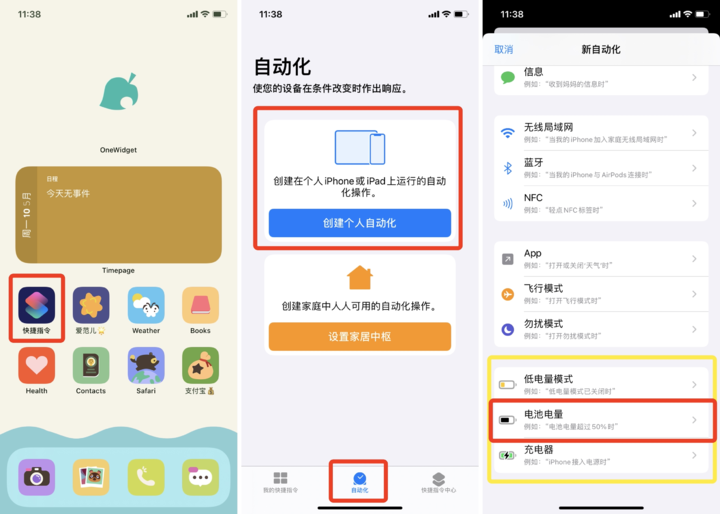
确认条件,选择「当电池电量升至 90% 以上」后进入「下一步」,接着「添加操作 > 获取文件 > 下一步」。
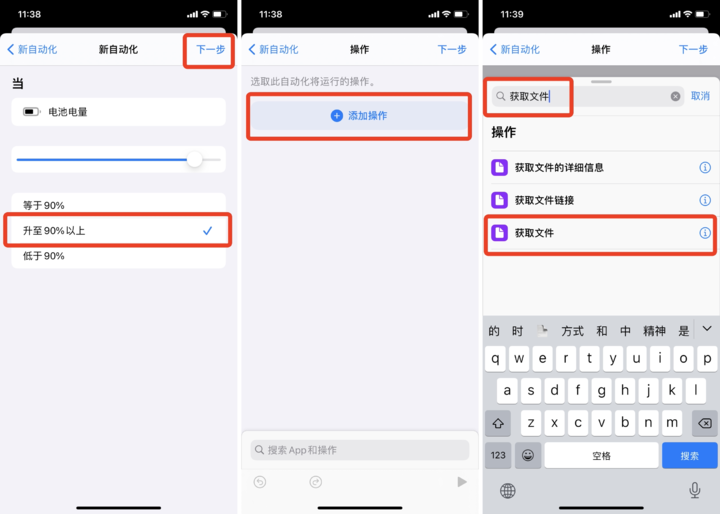
在「获取文件」操作内,关闭「显示文稿选择器」。
输入文件路径「1.PNG」,注意文件后缀的大小写必须正确,也就是 iCloud 文件中柠檬图的名称,同时关闭「未找到时报错」。
完成这步后,点击「+」号。
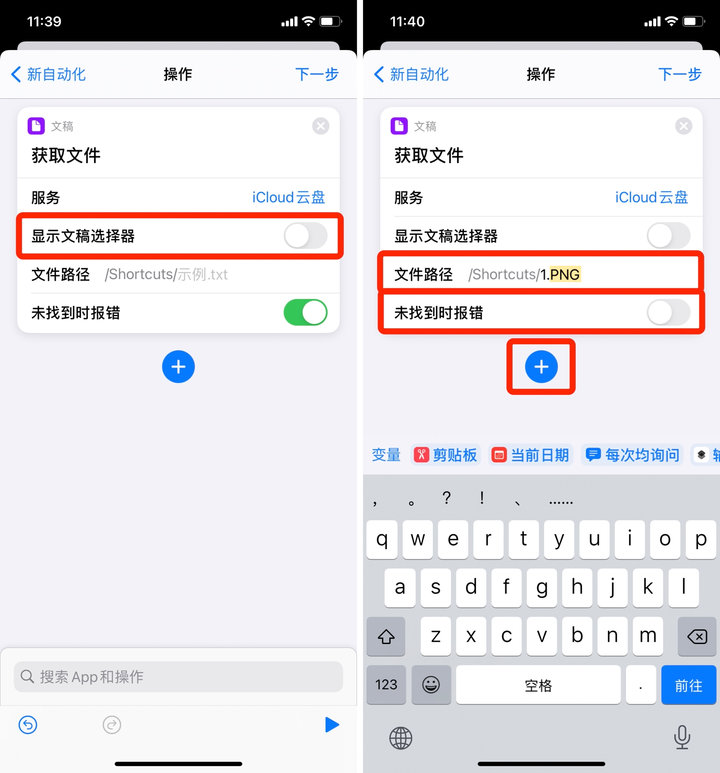
添加「设定墙纸」操作,并关闭「显示预览」。如果你的壁纸大小和手机分辨率相符,建议将「视角缩放」关闭。
两个操作搞定后,点击「下一步」,取消「运行前询问」,「完成」即可。
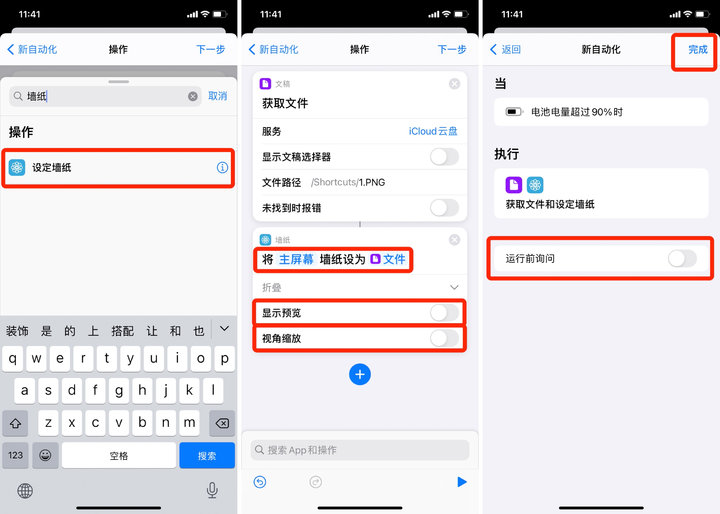
3. 创建「充电中」自动化指令
和上一部分操作相似,依次点击「创建个人自动化 > 充电器 > 已连接」。
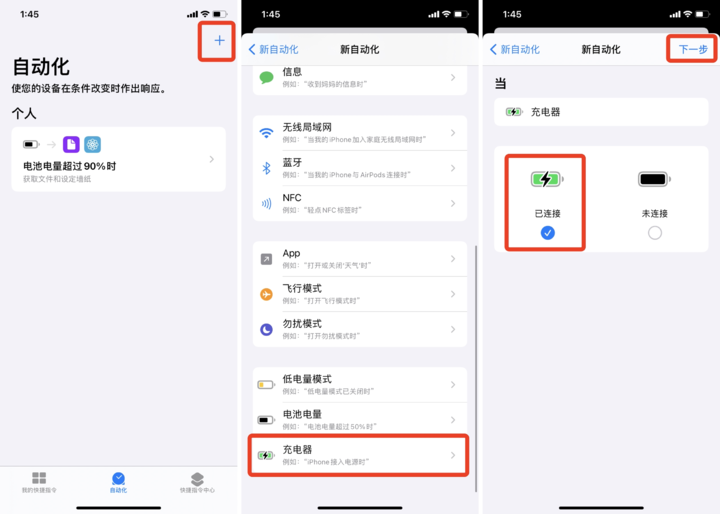
添加「获取文件」操作,关闭「显示文稿选择器」和「未找到时报错」,在文件路径处补充「2.PNG」,定位到桃子图。
然后选择「+」。
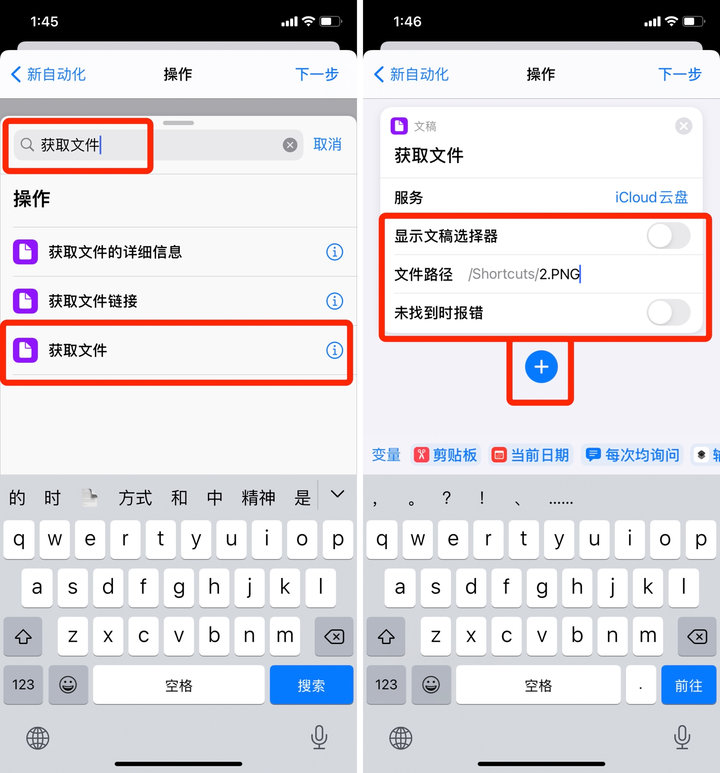
添加「设定墙纸」操作,关闭「显示预览」和「视角缩放」,进入「下一步」,关闭「运行前询问」,就「完成」了。
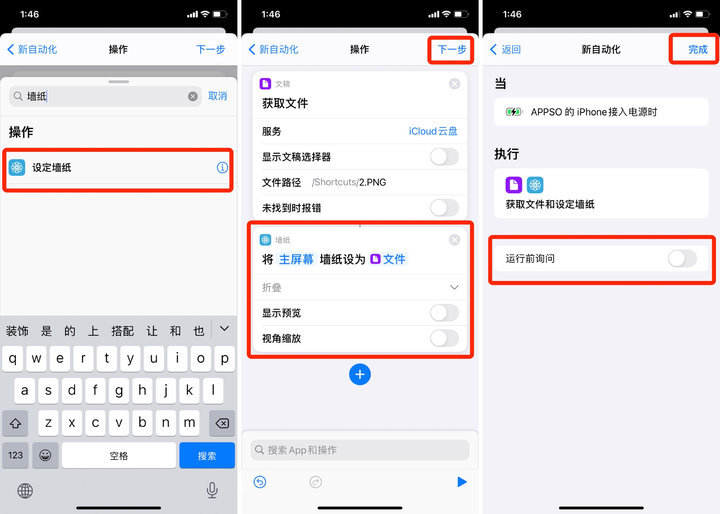
4. 创建「电量低于 40%」自动化指令
和前面的创建方式类似,只是条件略有不同,即创建「当电池电量低于 40%」的新自动化。
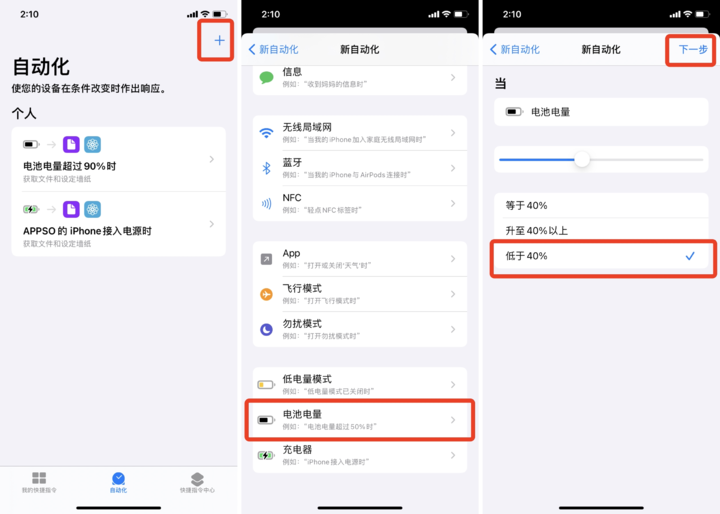
接着添加「获取文件」和「设定墙纸」两步操作,关闭「运行前询问」,三个自动化就都设置成功了。
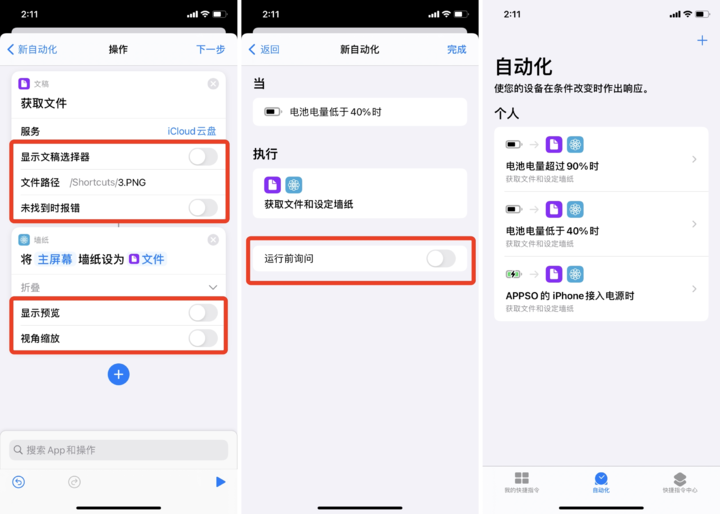
当搞定 3 条自动化指令后,你可能会发现壁纸还未进行更换,这是因为尚未触发「电量超过 90%」「电量低于 40%」「充电中」任一条件。
此时只需插上充电线,就可以将壁纸自动更换。
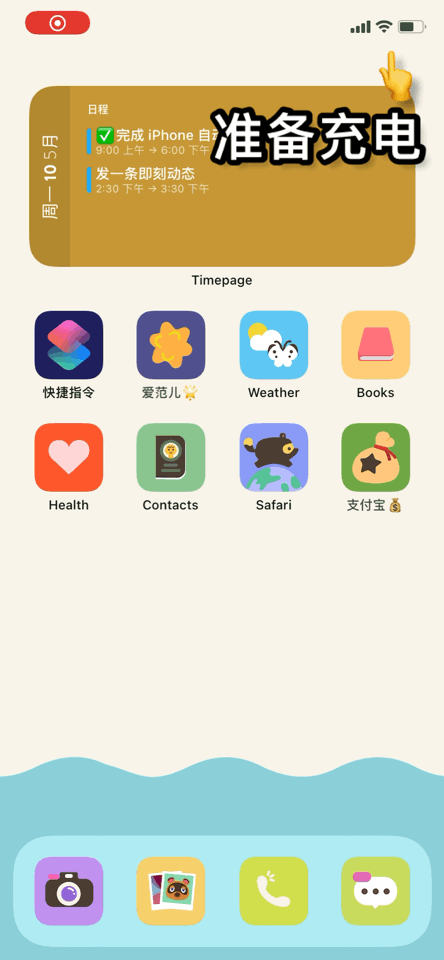
如果你想做更多区分,比如将拔掉充电线后再更换一张壁纸,只需更改条件,依照上面的方法进行个性化创建即可。
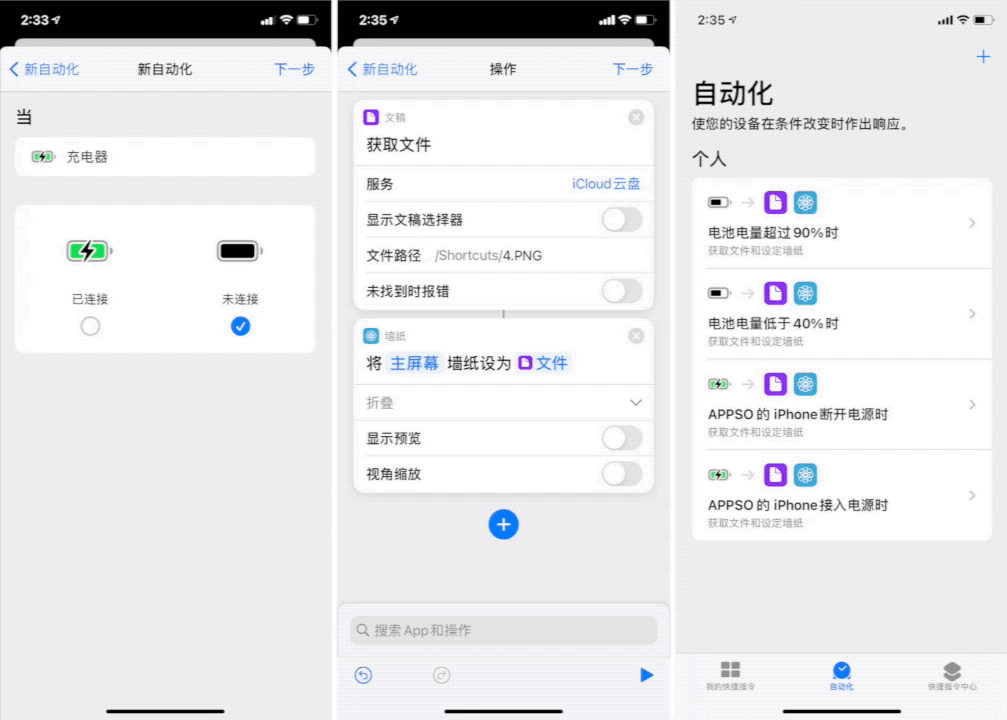
6. 屏蔽《快捷指令》横幅通知
《快捷指令》app 虽妙,但每当运行自动化时就会反复出现「麻烦事」:顶部横幅通知。
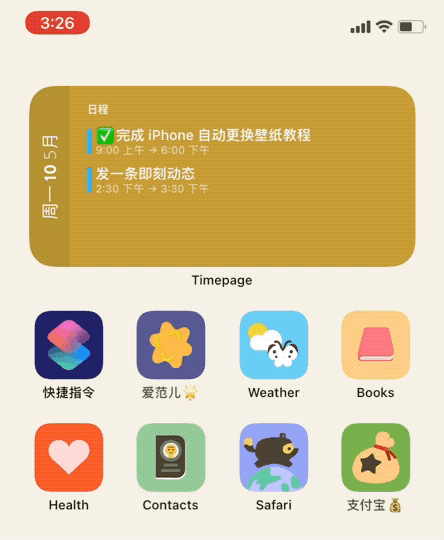
▲ 每当接入或断开电源更换壁纸时就会有横幅通知
屏蔽方法也有,操作并不复杂。首先打开《设置》,下滑找到「屏幕使用时间」,点击「查看所有活动」。
下滑至底部的「通知」,找到《快捷指令》,如果出现无法点击的情况,只需切换下日期即可恢复正常。
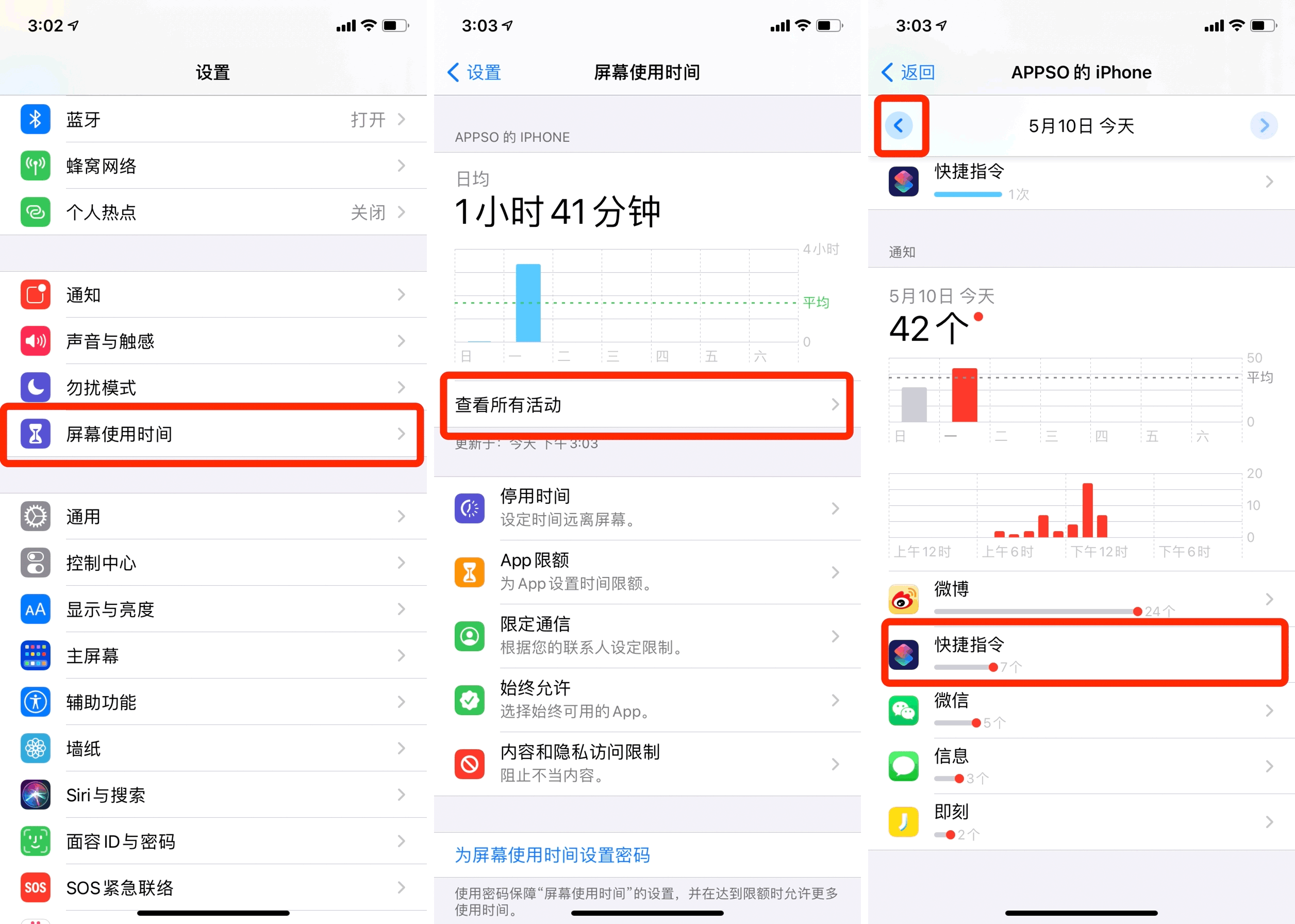
按上述方法进入后即可关闭通知。
需要说明的是,这个方法只能一段时间内屏蔽横幅通知,并不能一劳永逸,大概每 1~2 周就得操作一次。
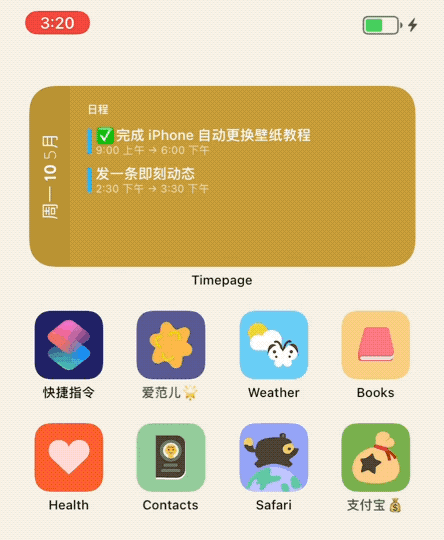
▲ 顺滑切换,再无横幅
我们之前也发布过不少关于《快捷指令》的文章,欢迎阅读:
《简单几步,教你自定义 iOS 14 充电提示音》《iPhone 可以自定义图标了!这里有份超实用教程》《只用 Apple Watch 计步数看通知?这些快捷指令,让你的手表更智能》相关资讯
查看更多-

小学生的书包里,怕不是有个电子文具宇宙
-

微信更新,电脑可以发朋友圈了!支持删除再编辑,还能发表纯文字(附安装包)
-

苹果的下一次革命,也许是 3D
-

堪比专业相机!用 Siri 就能控制的摄影 App,助你拍出「高大上」的照片
-

苹果 iOS 15 正式发布!这 20+ 个实用功能告诉你值不值得升
-

watchOS 8 上手:全新表盘、全新运动,还有 10+ 项全新功能
-

iPad Pro 2021 今晚开启预售,购买前你需要注意这些
-

3000 元还是 300 元?智能手表和智能手环应该怎么选
-

7 款 iOS 应用免费下,《为了吾王》史低,还有更多游戏促销中
-

上手超简单!用《vika 维格表》制作你的专属记账 App
最新资讯
查看更多-

- iPhone 15 Pro已定档,10G+1TB超大存储,又是过万价格
- 2023-06-19 2194
-

- iPhone 15机型配置曝光,iPhone 14价比百元机遭果粉疯抢
- 2023-06-19 1725
-

- 苹果iPhone 15 Pro Max潜望式变焦抢先曝光
- 2023-06-19 1496
-

- iPhone15概念机:全系灵动岛来得猝不及防,圆形副屏更是无比豪横
- 2023-06-18 1650
-

- iPhoneSE4概念机:灵动岛+双摄+A17芯片都配齐了,比iPhone15还香
- 2023-06-18 1541
热门应用
查看更多-

- 快听小说 3.2.4
- 新闻阅读 | 83.4 MB
-

- 360漫画破解版全部免费看 1.0.0
- 漫画 | 222.73 MB
-

- 社团学姐在线观看下拉式漫画免费 1.0.0
- 漫画 | 222.73 MB
-

- 樱花漫画免费漫画在线入口页面 1.0.0
- 漫画 | 222.73 MB
-

- 亲子餐厅免费阅读 1.0.0
- 漫画 | 222.73 MB
-
 下载
下载
湘ICP备19005331号-4copyright?2018-2025
guofenkong.com 版权所有
果粉控是专业苹果设备信息查询平台
提供最新的IOS系统固件下载
相关APP应用及游戏下载,绿色无毒,下载速度快。
联系邮箱:guofenkong@163.com